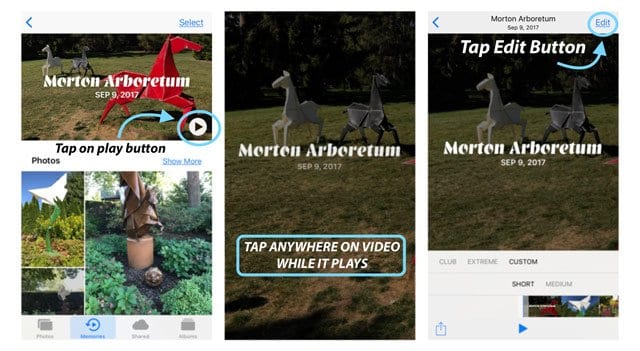Не удается открыть Центр управления на iPhone XS / XR / X? Или Сири?
Пришло время осознанно тренировать эти мышечные воспоминания и изучить некоторые новые приемы, начиная с главного экрана. Да, к этому нужно привыкнуть, но через несколько дней это снова станет автоматическим, не нужно думать!
Так что, если вам интересно, как открыть центр управления на iPhone XS / XR / X или получить доступ к уведомлениям, Siri и другим домашним функциям, эта статья для вас! 
Итак, приступим!
Статьи по Теме
Давайте перейдем к панели жестов Home и Notch!
Хорошо, вы, вероятно, уже знаете, что на любом телефоне серии iPhone X нет кнопки «Домой» – ни на передней, ни на задней панели.
Итак, как попасть на главный экран? Вы посещаете панель жестов вашего iPhone XS / XR / X! В народе это еще называют индикатором нового дома.
На телефоне iPhone серии X вы попадаете на главный экран, нажав и удерживая панель жестов в нижней части экрана, и проведя пальцем вверх до верх экрана. 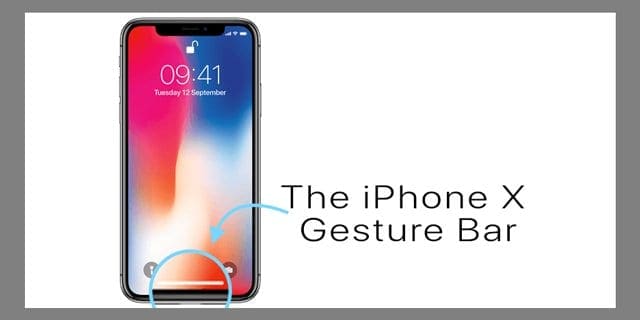
Погодите, разве не так вы вызываете Центр управления на iPhone XS / XR / X?
Нет! В телефонах iPhone серии X Apple меняет способ вызова Центра управления телефона.
Вместо того, чтобы смахивать снизу вверх, мы смахиваем вверх от правого верхнего угла. Да, вы правильно расслышали – Центр управления теперь доступен, проведя ВНИЗ с правой стороны выемки на экране (где вы видите свои службы определения местоположения, Bluetooth и значки состояния батареи). 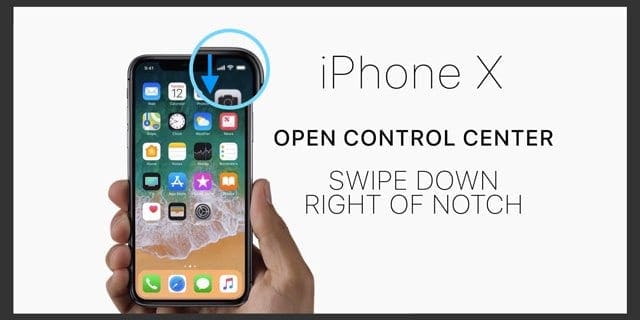
Подождите, разве не так вы вызываете уведомления?
Да и нет.
На iPhone XS / XR / X вы по-прежнему проводите пальцем вниз для получения уведомлений. Но вместо того, чтобы проводить пальцем вниз в любом месте в верхней части экрана, теперь вы можете провести пальцем вниз с левой стороны выемки экрана, чтобы получить доступ к своим уведомлениям на телефонах iPhone серии X.
Ага, без кнопки Home сбивает с толку!
Без кнопки «Домой» Apple решила добавить новую панель жестов. Панель жестов всегда находится внизу экрана вашего iPhone X, независимо от того, в портретном или ландшафтном режиме. Через эту панель вы получаете доступ к главному экрану, переключателю приложений и ползунку приложения, чтобы просматривать все открытые приложения и перемещаться между ними.
Есть немало вещей, которые меняются без кнопки “ Домой ”, в том числе то, как вы делаете снимки экрана, получаете доступ к Siri, принудительный перезапуск, как оплачивать вещи с помощью Apple Pay и любые другие функции, использующие Touch ID.
Мы все неизбежно совершаем ошибки, когда заново изучаем эти изменения, пока снова все не перейдет в автопилот нашей мышечной памяти. Но до тех пор вот как вы делаете некоторые из этих обычных вещей на своем iPhone.
Как выполнить принудительный перезапуск на вашем iPhone XS / XR / X
Нажмите и быстро отпустите кнопку увеличения громкости. Затем нажмите и сразу отпустите кнопку уменьшения громкости. Наконец, нажмите и удерживайте боковую кнопку, пока не увидите логотип Apple. 
Доступ к Siri
Привлекайте внимание Siri, нажав и удерживая боковую кнопку (кнопку питания).
Оплата через Apple Pay
Чтобы использовать Apple Pay, дважды нажмите боковую кнопку. Ваш iPhone XS / XR / X должен подтвердить вашу личность с помощью Face ID или использовать ваш пароль, если вы не хотите использовать Face ID. 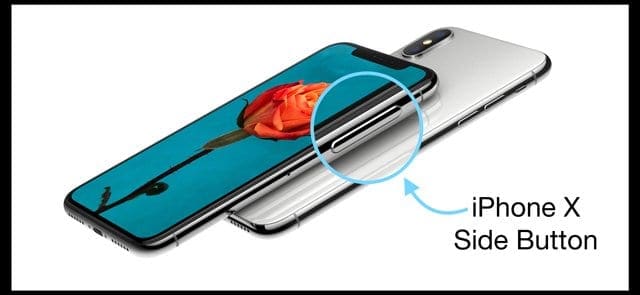
Сделать снимок экрана
Мы все так привыкли нажимать Home и Power, чтобы сделать снимок экрана. Теперь, когда нет кнопки «Домой», одновременно нажмите боковую кнопку и кнопку увеличения громкости, чтобы сделать снимок экрана.
Экстренный SOS
Прошли 5 нажатий на кнопку питания! Вместо этого на вашем iPhone XS / XR / X вам нужно одновременно нажать и удерживать боковую кнопку И одну из двух кнопок громкости, чтобы получить доступ к SOS. Этот трюк работает и на моделях iPhone 8. 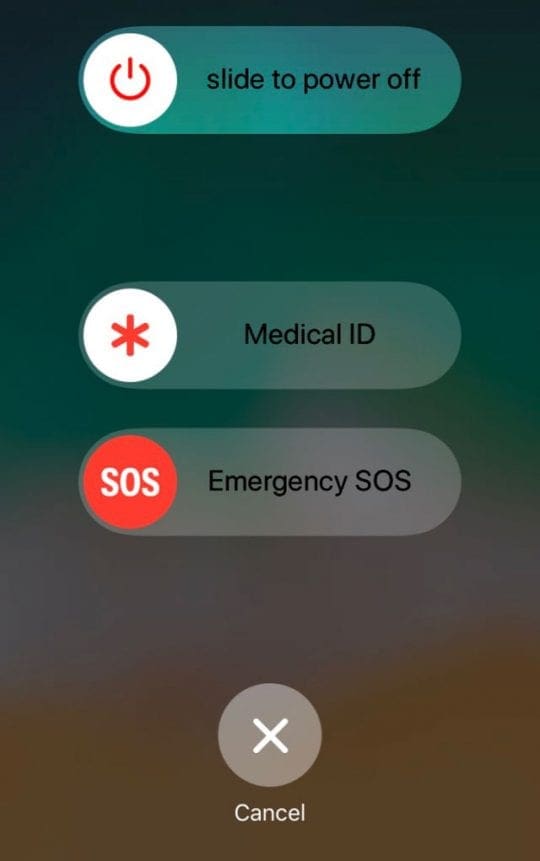
Ваш ярлык доступности
Для многих это необходимая функция. С самого начала при тройном нажатии кнопки «Домой» всегда открывался ярлык.
Но теперь, когда нет кнопки «Домой», что делать? На iPhone X Series мы трижды нажимаем боковую кнопку ИЛИ трижды касаемся экрана тремя пальцами, чтобы вызвать ярлык специальных возможностей.
Выключение телефона iPhone серии X тоже немного отличается!
Apple дает нам два способа выключить ваш iPhone XS / XR / X
- Удерживайте одновременно боковые кнопки и кнопки увеличения или уменьшения громкости в течение нескольких секунд.
- Или используйте опцию выключения в Настройки> Общие (прокрутите вниз, чтобы найти эту опцию)
Подводя итоги!
Да, потребуется время и практика, чтобы привыкнуть к тому, что у вас нет кнопки «Домой», и заново изучить такие базовые вещи, как открытие центра управления на телефоне iPhone X Series. Но довольно скоро это будет легко, и вы забудете, зачем вам вообще нужна была эта кнопка «Домой».